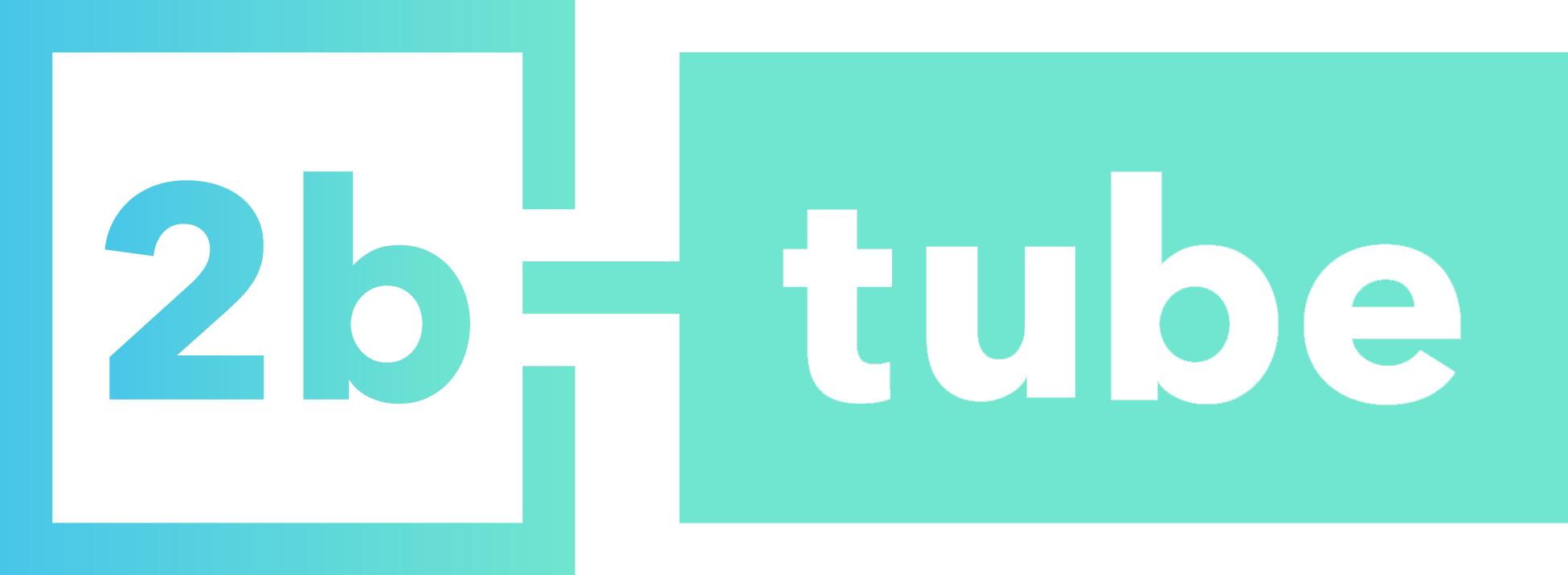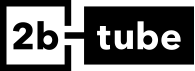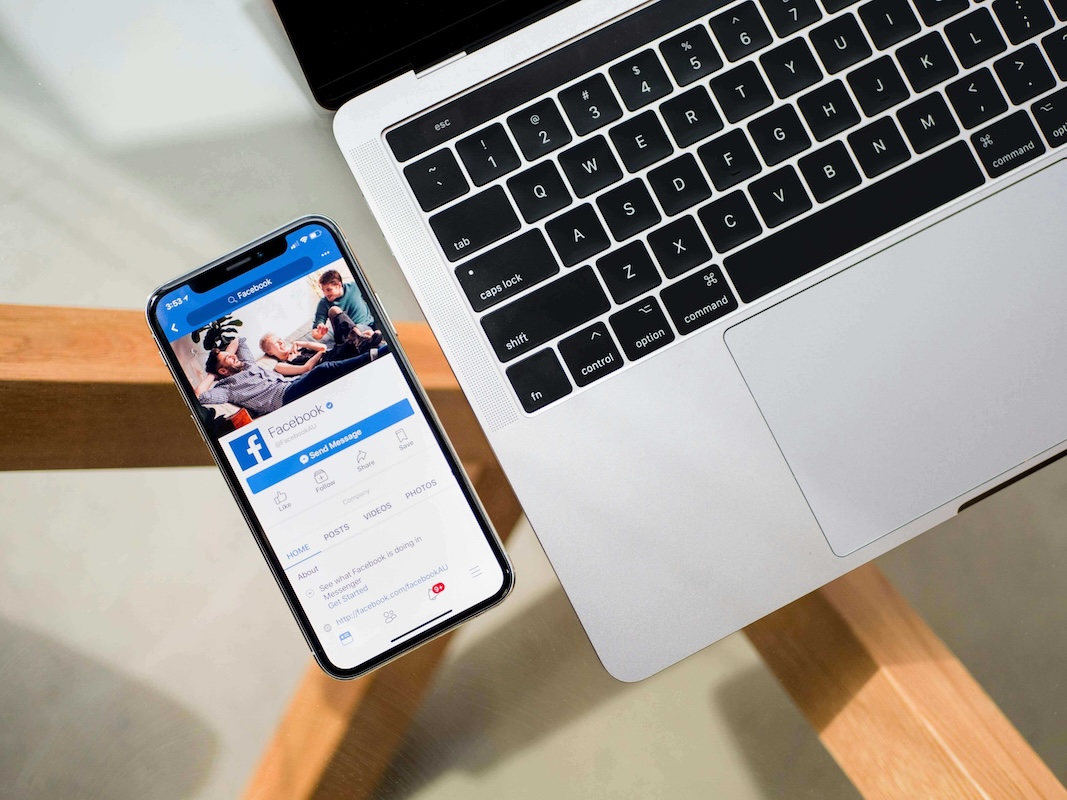
Si te dedicas a la publicidad o al marketing digital, seguro que estás más que familiarizado con Facebook Ads: la plataforma de anuncios de pago que se puedes colocar esta red social. Por lo tanto, seguro que en más de una ocasión te has topado con un nuevo término, el Facebook Pixel, aunque no tengas claro qué es.
En el momento de su aparición, quienes ya llevaban un tiempo trabajando en marketing digital tuvieron que enfrentarse a un nuevo desafío y entender su funcionamiento, ya que Facebook Pixel prometía ser una herramienta diseñada para ayudar a sacar el máximo partido al presupuesto dedicado a las campañas publicitarias en redes sociales.
Para evitar que tú también tengas que pasar por este proceso, en este artículo repasamos en qué consiste Facebook Pixel y cómo se utiliza.
¿En qué consiste Pixel de Facebook?
Facebook Pixel, también conocido como Pixel de Meta, es un código JavaScript que te proporciona información sobre las conversiones de leads en clientes reales. En definitiva, es una herramienta que hace un seguimiento exhaustivo de distintas situaciones, llamadas eventos, como por ejemplo cuántos visitantes ha tenido tu sitio web, la cantidad de gente que ha comprado un producto o solicitado un servicio, el número de registros o cuántas personas añadieron un producto al carrito o cesta de compra.
Gracias a este tipo de información, los marketers pueden medir los resultados de los anuncios y comprobar lo efectivos que son. También tendrán información fundamental para segmentar audiencias y diseñar campañas personalizadas. Del mismo modo, les será posible medir y analizar los embudos o funnels de conversión de la web.
Más específicamente, Pixel de Facebook recopila estos datos:
- Los encabezados HTTP: como la dirección IP y la persona que usa el sitio web, el tipo de navegador, dónde se ubica la web, el documento concreto y su referencia.
- La información específica de Pixel: la herramienta también aporta su propia información, como es su identificador, por un lado, y las cookies de Facebook, por otro.
- Los datos de los clics: sobre todos los botones de la web, qué páginas han visitado y sobre qué etiquetas ha pulsado con el ratón.
- La información adicional: el dueño del anuncio o el desarrollador tiene la opción de enviar valores opcionales personalizados.
- Los nombres de los campos de los formularios: como puede ser el nombre propio, la dirección de correo, cantidad comprada, etc.
¿Por qué es conveniente que configures Facebook Pixel hoy mismo?
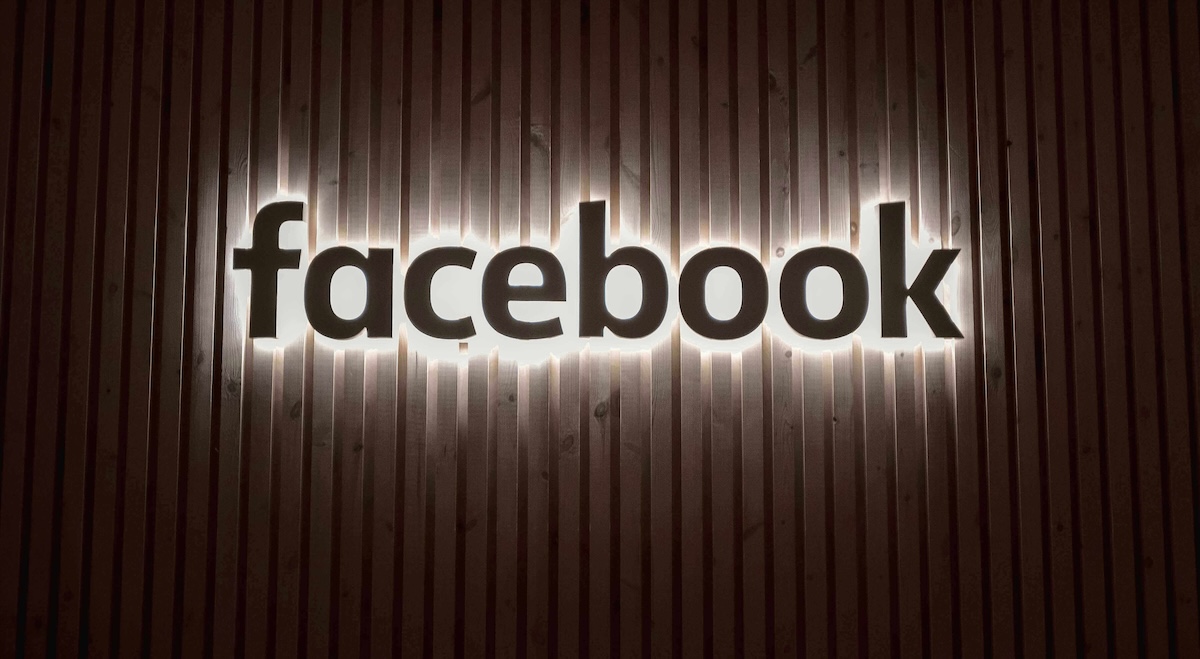
Esta herramienta proporcionada por Meta se puede convertir en un valioso aliado en la creación y publicación de anuncios en Facebook -que puedes gestionar desde plataformas como Business Suite-, pero también resulta muy práctica para hacer un seguimiento de ellos de forma más efectiva. Pero esta razón no es la única por la que deberías empezar a utilizarlo a partir de ahora.
Todos los datos e información que proporciona Pixel te van a ayudar a hacer que los anuncios de Facebook lleguen a los usuarios correctos, es decir, a aquellos que tienen más probabilidades de realizar la acción que te interesa, como puede ser visitar un blog, comprar un producto, solicitar un servicio o dejar sus datos para futuras comunicaciones.
De este modo, podrás controlar y optimizar la tasa de conversión de Facebook Ads y mejorar tu ROI (Retorno de Inversión).
Por lo tanto, podemos resumir los beneficios de utilizar Facebook Pixel del siguiente modo:
- Puede hacer un seguimiento minucioso de las conversiones.
- Dirige las promociones a usuarios que ya han mostrado interés en tu web.
- Segmenta la audiencia según gustos, intereses o demografía.
- Permite mejorar los anuncios de Facebook.
- La publicidad se muestra a quienes es más probable que compren o pidan tus servicios.
¿Cómo funciona Facebook Pixel?
Ahora que ya sabes las razones por las que deberías instalar Pixel de Facebook, te mostramos cómo puedes crear uno e instalarlo. No tienes de qué preocuparte, en cada paso del proceso irás recibiendo instrucciones muy sencillas por lo que no tendrás ningún problema.
1. Crea un Pixel
El primer paso para poder comenzar a usar Pixel de Facebook es crearlo. Es muy fácil, únicamente debes dirigirte en Facebook a la página “Creación de anuncios”, a continuación seleccionar “Administrador de anuncios” o “Power Editor” y, por último dentro de la categoría “Activos” encontrarás “Pixeles”.
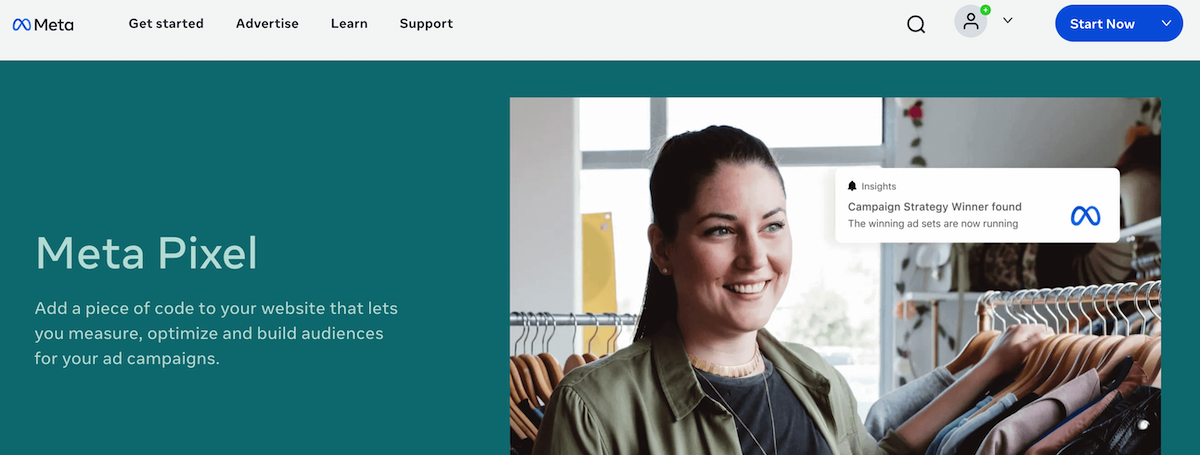
Al hacer clic sobre el botón “Pixel” aparecerá una ventana en la que se especifican los pasos a seguir para su creación. Aquí es cuando debes nombrar tu pixel e introducir la dirección URL de tu sitio online. Cuando hayas cumplimentado ambos campos, solo tienes que apretar en “Crear” y ¡listo! El Pixel ha sido creado y solo faltaría configurarlo e instalarlo.
Hay que tener en cuenta que solo es posible crear un código Pixel por cuenta publicitaria, por lo que te recomendamos siempre asignar un nombre que represente o esté relacionado con tu empresa o la marca. Es mejor evitar nomenclaturas que se asocien únicamente con una campaña publicitaria específica.
2. Instala el Pixel creado
El siguiente paso es instalar el código del Pixel de Facebook en tu sitio web, para que así pueda comenzar a recopilar información. Para ello, tendrás que instalar unas líneas de código, lo cual puedes hacerlo de distintas maneras, según el tipo de plataforma de tu web.
- Si tu sitio web está alojado en una plataforma de comercio electrónico, como Shopify, SquareSpace o PrestaShop, o utilizas algún administrador de etiquetas como Google Tag Manager, Segment o Stackpile, la instalación de Pixel no necesita que edites personalmente el código de tu web. Solo tienes que seguir las indicaciones de las herramientas de terceros.
- En caso contrario, tendrás que contar con la ayuda de un desarrollador o editar el código tú mismo. En el caso en que lo dejes en manos de un experto, con solo seleccionar la opción “Enviar instrucciones por correo electrónico a un desarrollador”, le mandarás todo lo que necesite para ponerse a trabajar.
- Si lo vas a hacer tú, lee con atención los siguientes pasos:
- Haz clic con el ratón en la opción “Instalar manualmente código”.
- Copia el código base y pégalo a continuación de la etiqueta “<head>” en el encabezado de cada una de las páginas de tu sitio web.
- Selecciona (o no) “Activar coincidencias avanzadas automáticas”. Con esta opción se combina la información cifrada sobre los usuarios desde tu web a los perfiles de la red social.
- Comprueba que la instalación se ha realizado con éxito haciendo clic en “Enviar Prueba de Tráfico”.
- Si el código está haciendo el seguimiento bien, pulsa “Continuar”.

3. Configura el Pixel
Ahora que está instalado el Facebook pixel, llega el momento de seleccionar a qué evento hacer seguimiento. Tienes que elegir entre los 17 eventos estándar a tu disposición y, para cada uno de ellos, tendrás que elegir entre dos alternativas:
- Registrar un evento al cargar la página: opción por la que se sigue toda actividad relacionada con dirigirse a una página nueva.
- Registrar un evento al ejecutar una acción: alternativa que realiza el seguimiento de las acciones dentro de una misma página.
Los eventos estándar del Pixel de Facebook que puedes seguir son las compras, la generación de leads, los registros completos, añadir la información de pago, meter cosas al carrito, añadir productos a la lista de deseos, iniciar el pago, revisar el contenido, veces que contactan contigo, si eligen un producto personalizado, donaciones, búsqueda de la ubicación física, piden una cita, hacen una prueba, realizan una solicitud o se suscriben. En definitiva e igual que ocurre con otras plataformas de anuncios como TikTok ads, Twitter ads o Pinterest ads, te permite tener más control y datos sobre su performance.
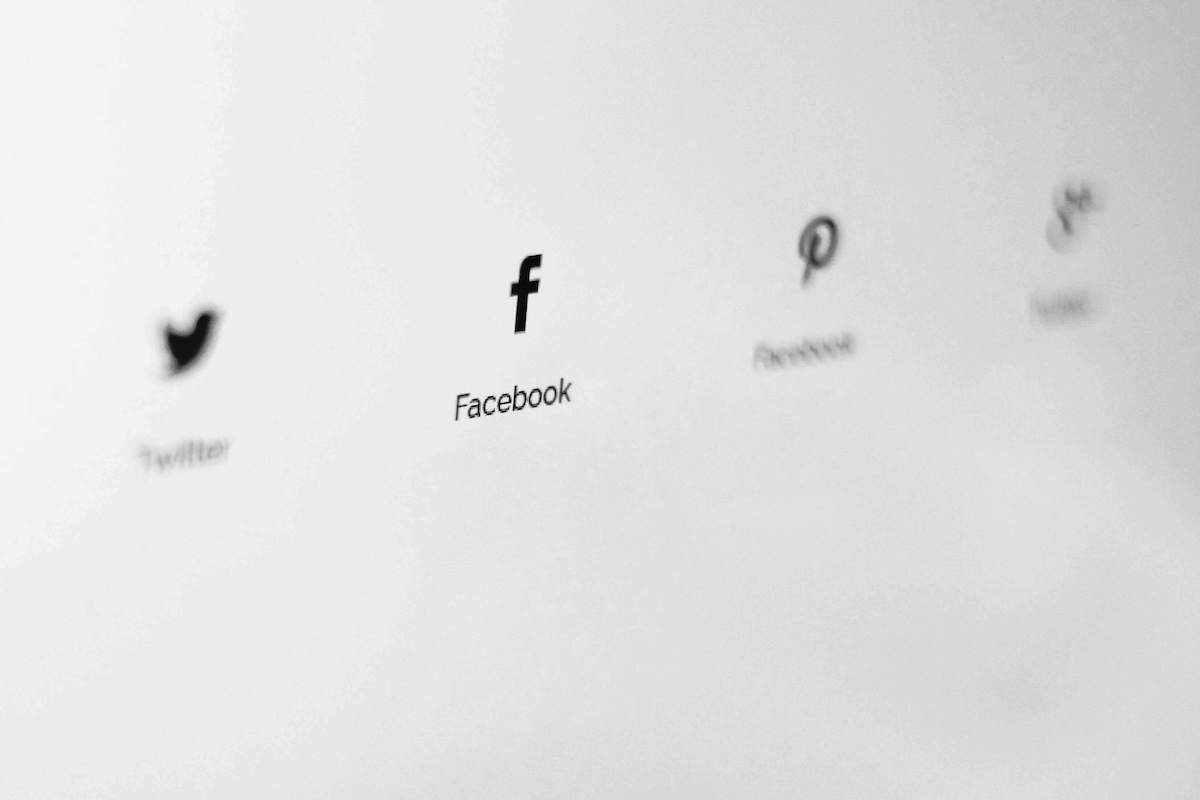
En este mismo paso, también puedes marcar parámetros concretos sobre ciertos eventos dirigiéndote al Administrador de Eventos de Facebook y seleccionando “Conversiones personalizadas” y luego “Crear conversión personalizada”. Sigue las indicaciones y podrás definir el evento personalizado a seguir por Facebook Pixel.
4. Comprueba el funcionamiento y avisa de su instalación
Para terminar con la instalación del Pixel de Facebook, aunque ya hayas hecho una prueba de tráfico anteriormente, es aconsejable volver hacerlo para confirmar que tanto la instalación como la configuración se han hecho correctamente.
Puedes hacer esta comprobación con el Asistente para Pixeles de Facebook, una extensión para el navegador Google Chrome. Después de añadir esta extensión, visita la web donde hayas instalado el Pixel:
- Si el icono se pone azul se abrirá otra ventana donde indicará el número de pixeles encontrados y si están funcionando bien.
- Si no está funcionando bien, la extensión te mostrará que hay un error y te proporcionará datos para que lo puedas corregir.
Si todo ha salido bien, tu Pixel estará instalado y funcionando. Para terminar, solo tienes que avisar en tu sitio web de su uso para cumplir con las condiciones y términos de Facebook y de la Protección de Datos. En este aviso, también debes incluir la manera que tienen los usuarios de negarse a que se recojan sus datos.
Como hemos visto, utilizar un código de Pixel aporta grandes ventajas y ayuda a recopilar información y datos valiosos que te ayudarán a crear tus primeros anuncios en Facebook.

En 2btube y como agencia de marketing en Facebook, te ayudamos a crear una sólida estrategia de contenido y anuncios en la plataforma para lograr tus objetivos de conversión y hacer crecer tu audiencia.
¡Contáctanos y te ofreceremos asesoría sin compromiso!